DevEco Studio 3.0编辑器配置技巧篇
作者:坚果
公众号:“大前端之旅”
OpenHarmony布道师,InfoQ签约作者,CSDN博客专家,华为云享专家,阿里云专家博主,51CTO博客首席体验官,开源项目GVA成员之一,专注于大前端技术的分享,包括Flutter,鸿蒙,小程序,安卓,VUE,JavaScript。
俗话说的好,工欲善其事,必先利其器,编辑器在之前都安装好了,那么如何更高效的使用它也是一个问题,今天就给大家汇总一下,我认为对自己有用的。
我的版本
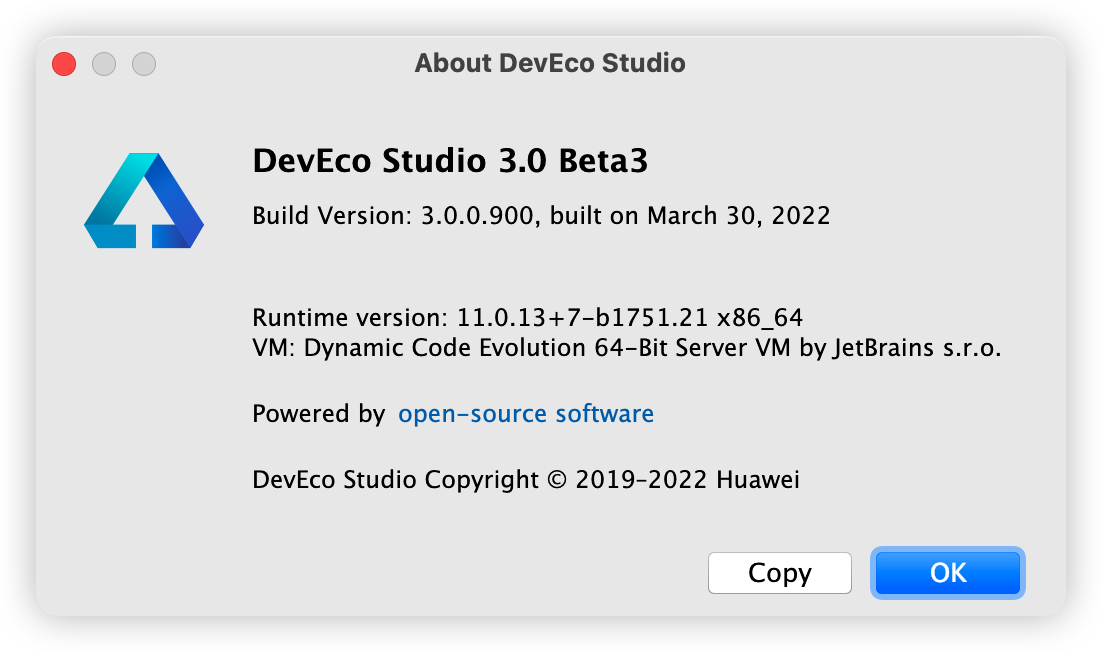
1.提示忽略大小写
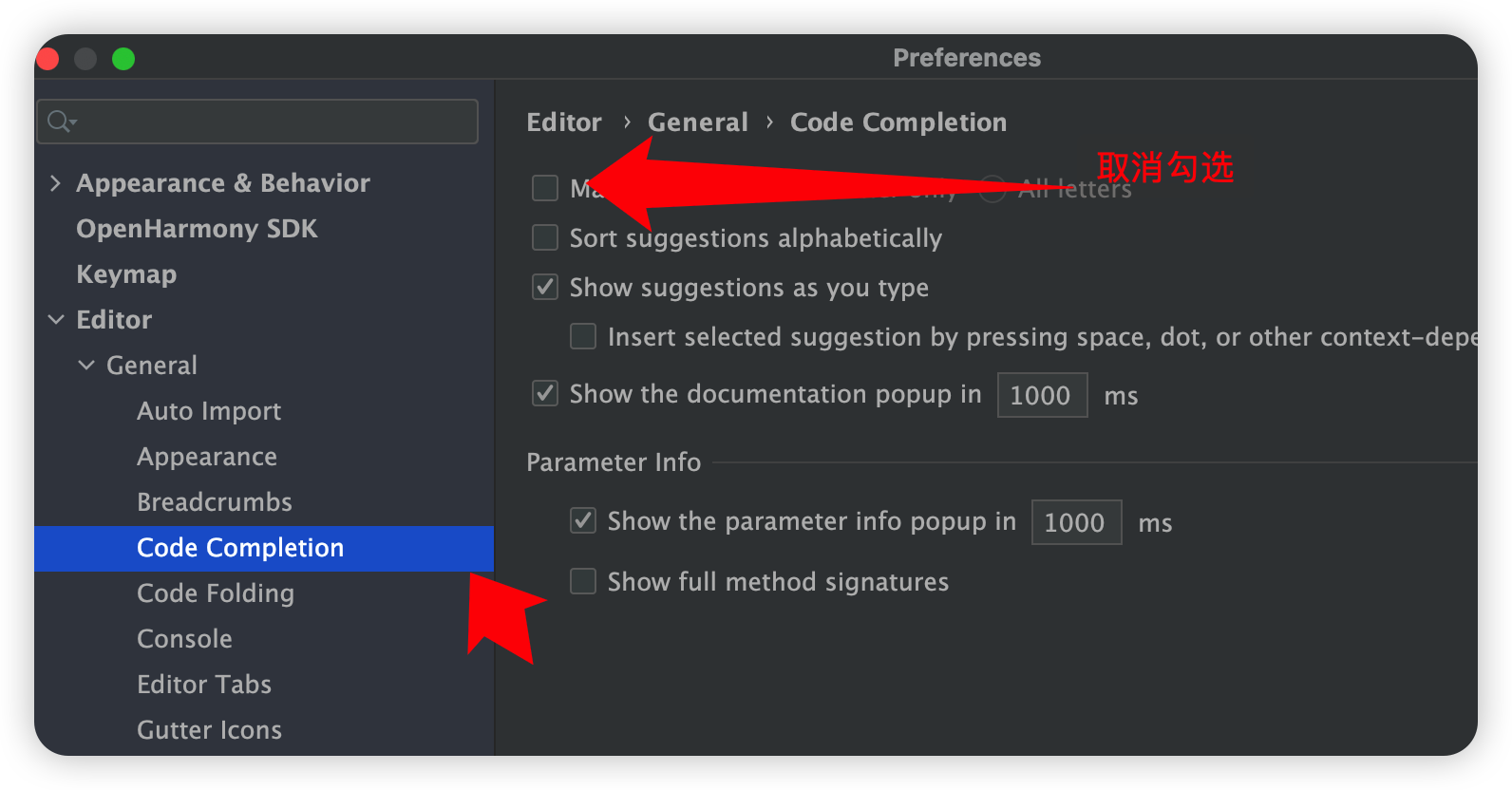
2.设置字体相关
搜索 font
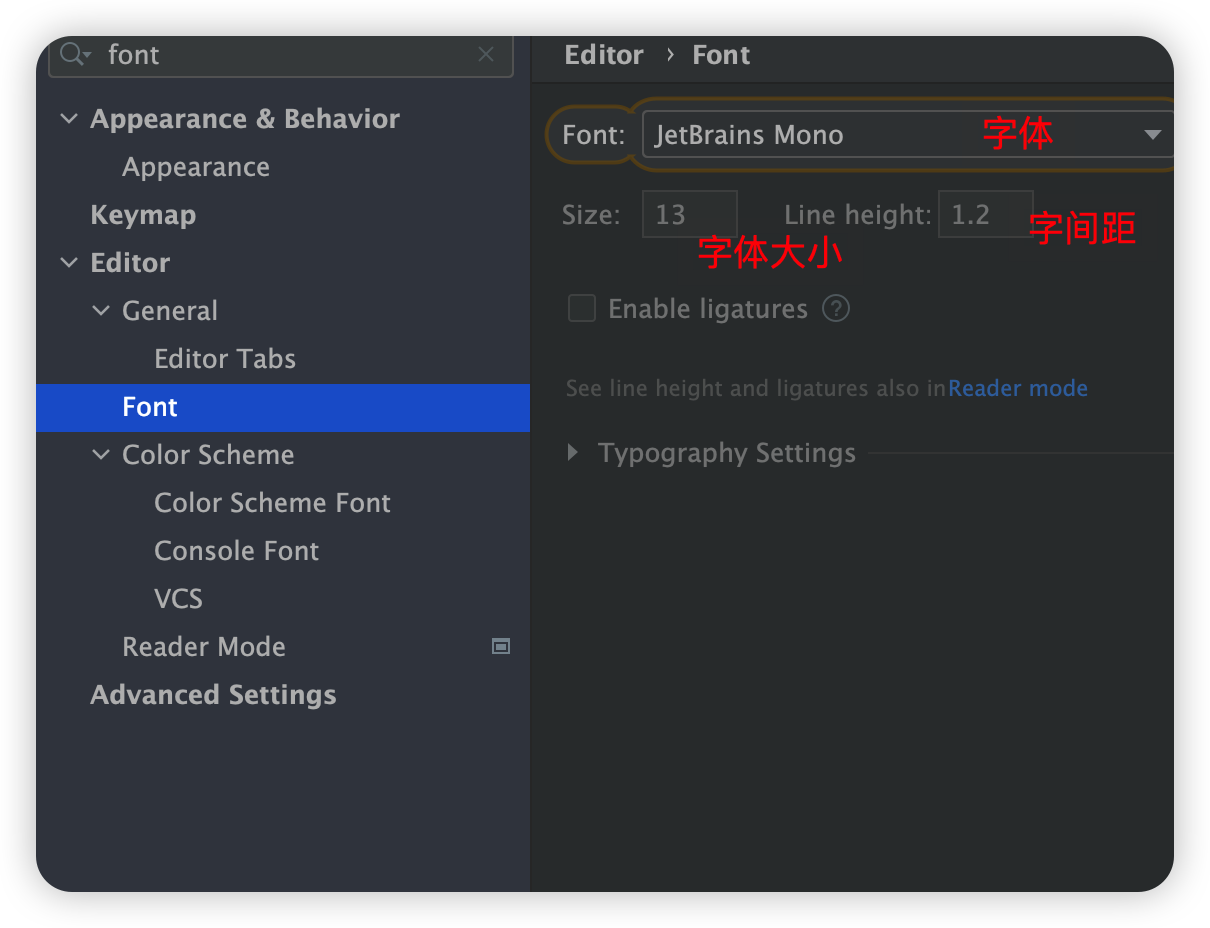
3.取消注释斜体并修改注释的颜色
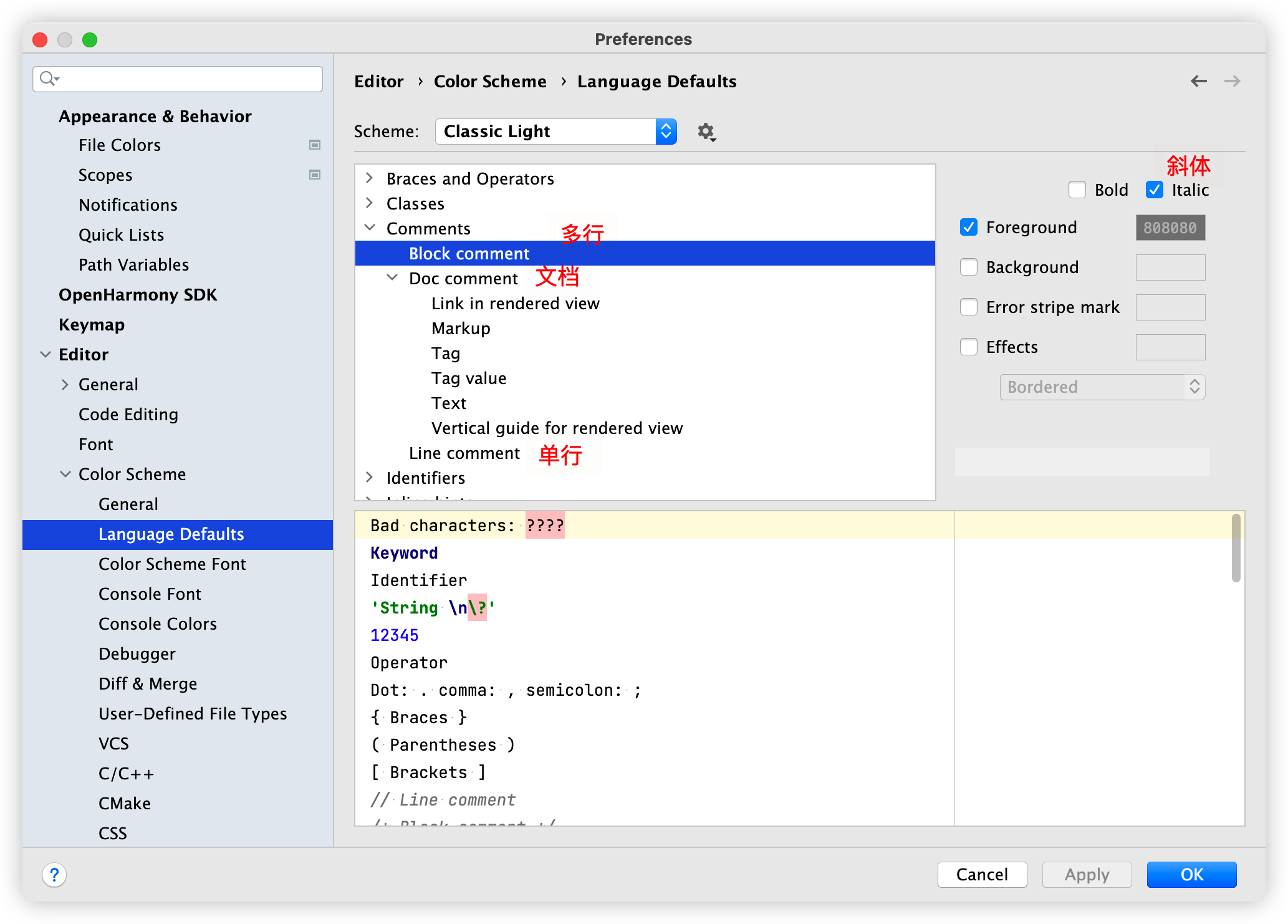
4.设置主题
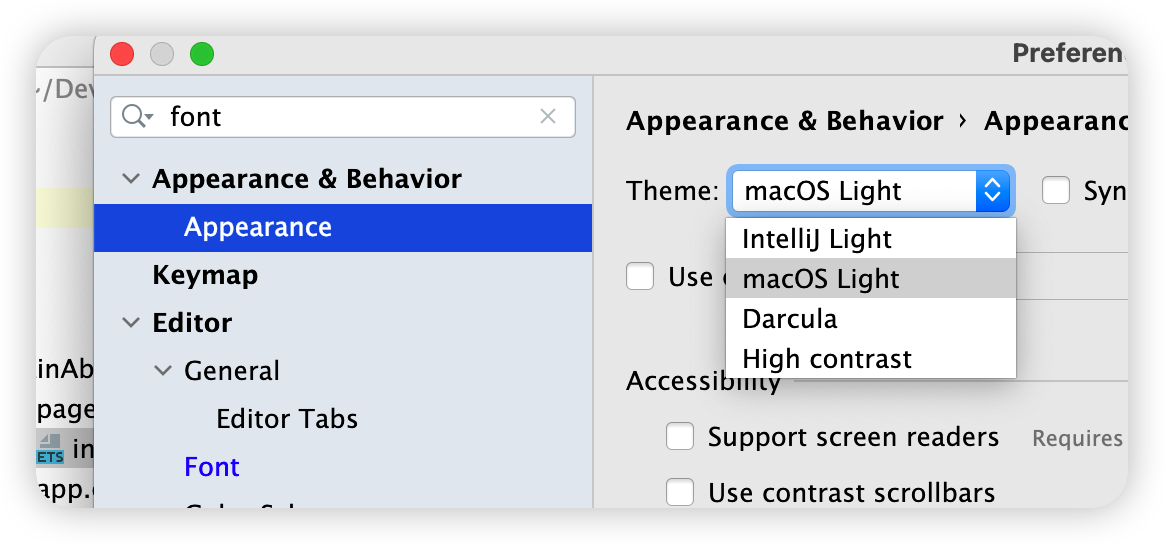
5.代码格式化
支持对选定范围的代码或者当前整个文件进行代码格式化操作,可以很好的提升代码的美 观度和可读性。
• 使用快捷键 Ctrl + Alt + L 可以快速对选定范围的代码进行格式化。
• 使用快捷件 Ctrl + Alt + Shift + L 可以快速对当前整个文件进行格式化。
6.其他快捷键
下面给出我汇总的快捷键
| 快捷键 | Windows | Mac |
|---|---|---|
| 代码高亮 | File > Settings或 快捷键Ctrl+Alt+S | DevEco Studio > Preferences, 快捷键为Command+英文逗号 |
| 代码自动跳转 | 按住Ctrl键 | 按住Ctrl键 |
| 代码格式化 | Ctrl + Alt + L,可以快速对选定范围的代码进行格式化。 Ctrl + Alt + Shift + L,可以快速对当前整个文件进行格式化 | Command+Option +L,可以快速对选定范围的代码进行格式化。 Command+Option+L,可以快速对当前整个文件进行格式化 |
| 代码折叠 | Ctrl + 加号键 | Command+Option+加号键 |
| 代码快速注释 | Ctrl+/ | Command+/ |
| 代码结构树 | Alt + 7 / Ctrl + F12 | Command+7 |
| 代码查找 | 两次Shift | 两次Shift |
| 查看Java接口文档 | Ctrl+Q | F1 |
总结
本文主要整理一些常用的编辑器配置技巧,希望对大家有用,然后希望大家坚持学习。好的,拜拜!
最后
以上就是拉长奇异果最近收集整理的关于DevEco Studio 3.0编辑器配置技巧篇DevEco Studio 3.0编辑器配置技巧篇的全部内容,更多相关DevEco内容请搜索靠谱客的其他文章。
本图文内容来源于网友提供,作为学习参考使用,或来自网络收集整理,版权属于原作者所有。








发表评论 取消回复